O Magic Mouse do Mac possui uma função útil e pouco conhecida. O zoom inteligente do dispositivo permite ampliar fotos, ícones e trechos de textos abertos em navegadores de internet instalados. Veja como utilizar o recurso escondido de zoom do mouse da Apple e torne sua navegação mais intuitiva.
Mac usa mesma voz da Siri para falar as horas no despertador; saiba ativar
 Zoom Magic Mouse: saiba como usar recurso 'escondido' no Mac (Foto: Divulgação/Apple)
Zoom Magic Mouse: saiba como usar recurso 'escondido' no Mac (Foto: Divulgação/Apple)Ativando o zoom inteligente
Passo 1. Antes de mais nada, verifique se o zoom de seu Magic Mouse está ativo no Mac OS. Para isso, clique sobre o ícone de maçã, indicado na imagem, e acesse a opção “Preferências do sistema”;
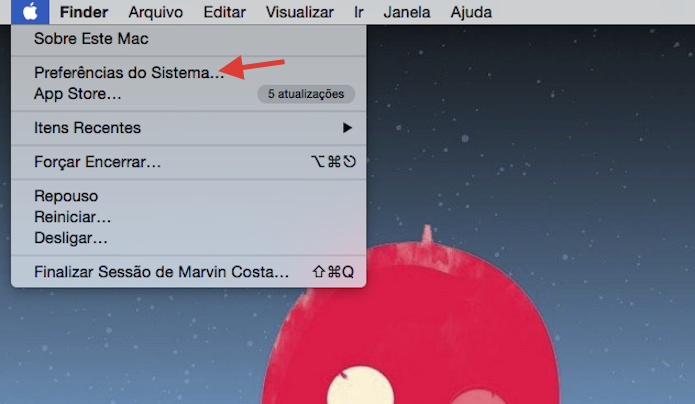 Acessando as configurações do Mac OS para ativar o zoom inteligente do Magic Mouse (Foto: Reprodução/Marvin Costa)
Acessando as configurações do Mac OS para ativar o zoom inteligente do Magic Mouse (Foto: Reprodução/Marvin Costa)Passo 2. Clique em “Mouse” para acessar as configurações do dispositivo;
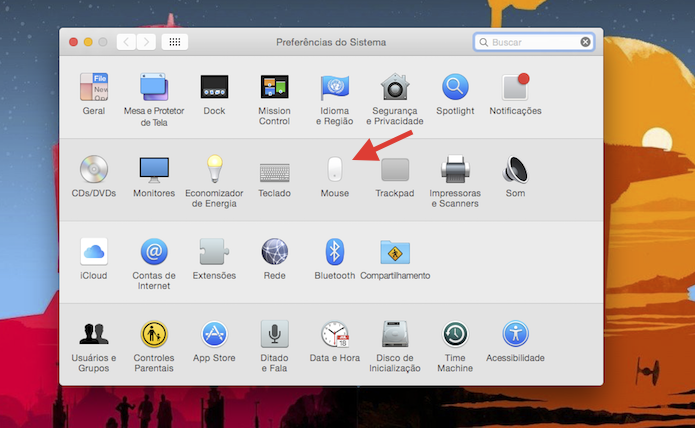 Acessando as configurações para o Magic Mouse do Mac OS (Foto: Reprodução/Marvin Costa)
Acessando as configurações para o Magic Mouse do Mac OS (Foto: Reprodução/Marvin Costa)Passo 3. Ative a função “Zoom inteligente”, caso ela esteja desabilitada.
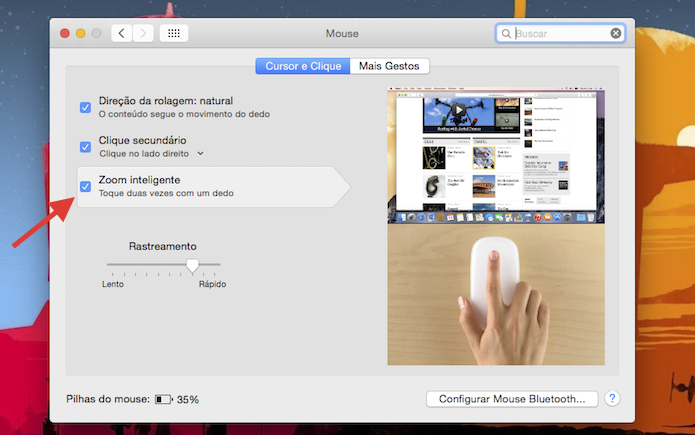 Ativando o zoom inteligente do Magic Mouse no Mac OS (Foto: Reprodução/Marvin Costa)
Ativando o zoom inteligente do Magic Mouse no Mac OS (Foto: Reprodução/Marvin Costa)Utilizando o zoom inteligente em páginas da web
Passo 1. Em seu navegador de web, posicione o ícone de seta do mouse sobre o trecho da página que deseja ampliar e dê dois toques leves e rápidos com o dedo sobre o topo do Magic Mouse;
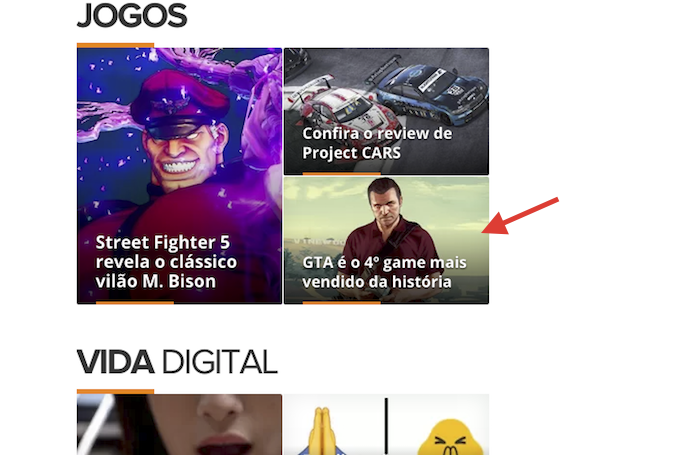 Posicionando o ponteiro do mouse sobre o ponto da página webe que deseja ampliar (Foto: Reprodução/Marvin Costa)
Posicionando o ponteiro do mouse sobre o ponto da página webe que deseja ampliar (Foto: Reprodução/Marvin Costa)Passo 2. Para desfazer o zoom, repita os dois cliques rápidos com o dedo no topo do mouse da Apple.
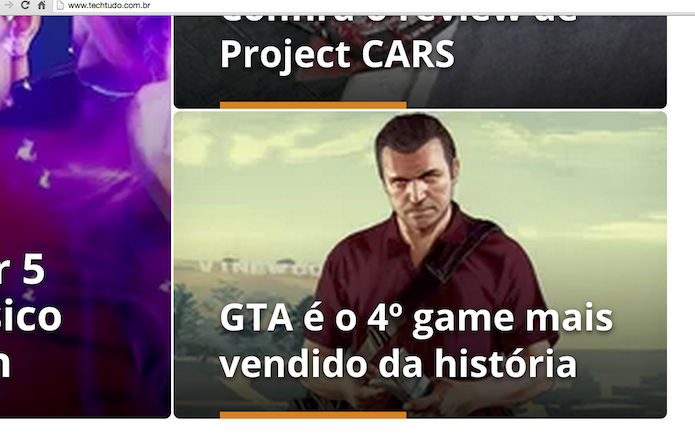 Trecho da página que foi ampliado com o zoom do Magic Mouse (Foto: Reprodução/Marvin Costa)
Trecho da página que foi ampliado com o zoom do Magic Mouse (Foto: Reprodução/Marvin Costa)Pronto! Aproveite a dica e veja mais detalhes de textos e imagens em páginas da internet.
Quais são as vantagens do Mac OS sobre o Windows? Comente no Fórum do TechTudo.
Até o próximo Melhor do Planeta
Fonte: http://www.techtudo.com.br/dicas-e-tutoriais/noticia/2015/05/zoom-magic-mouse-saiba-como-usar-recurso-escondido-no-mac.html

0 comentários:
Postar um comentário